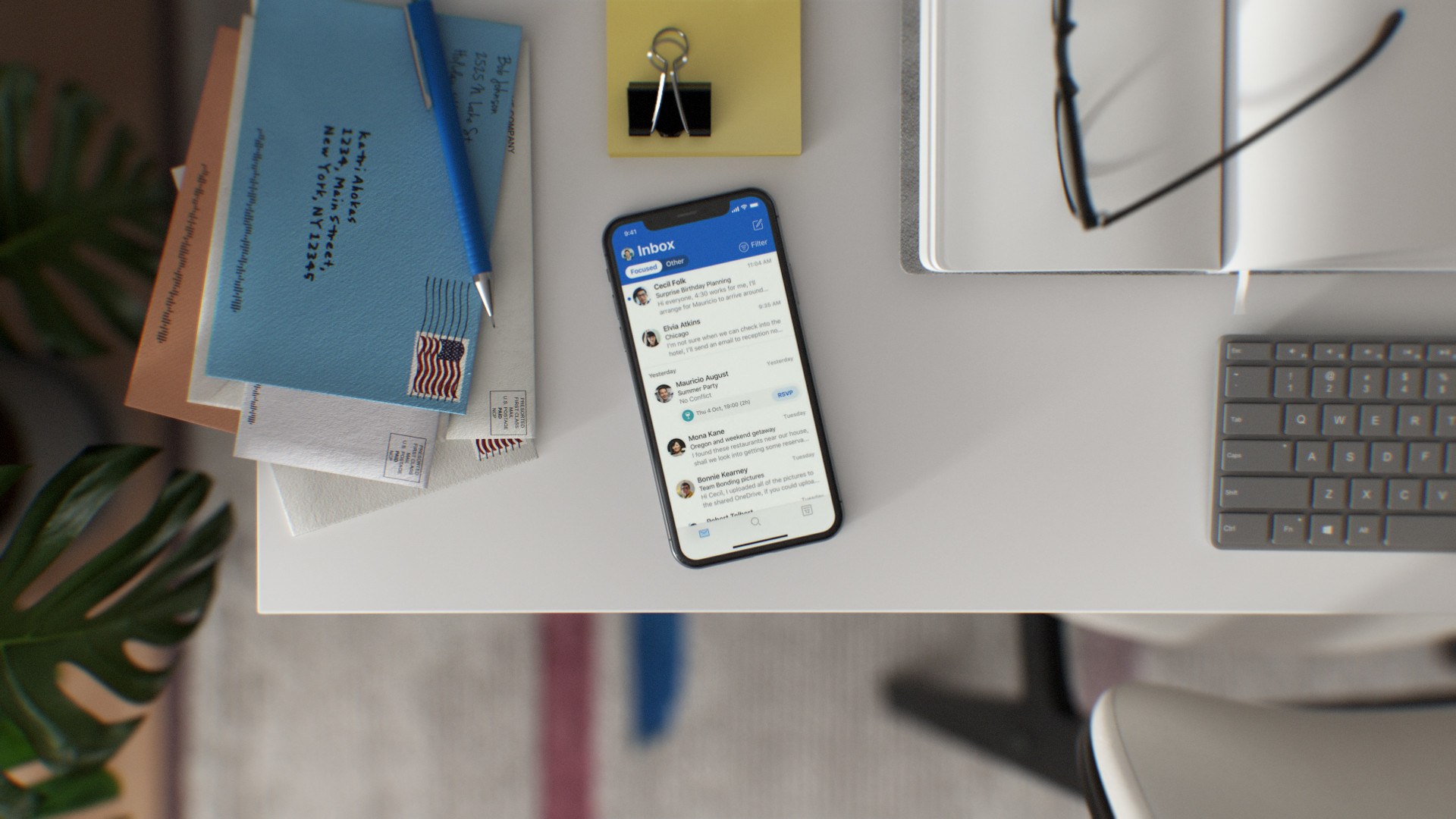Puedes recuperar correos electrónicos eliminados de Outlook en unos simples pasos si alguna vez has eliminado tus mensajes vitales por error. Cómo recuperar correos electrónicos eliminados en Outlook.
Si alguna vez has eliminado accidentalmente un mensaje o vaciaste la carpeta de elementos eliminados por error, puede ser una experiencia desconcertante. Sin embargo, no todo está perdido y, con un poco de esfuerzo, puedes recuperar tus correos electrónicos eliminados de Outlook que alguna vez pensaste que se habían ido para siempre.
Uno de los muchos servicios de correo electrónico disponibles es Outlook. También es de los más utilizados por profesionales y empresas. Esto es porque forma parte del ecosistema de Microsoft 365. Este incluye una gran cantidad de aplicaciones útiles de productividad, incluida la capacidad de integrarse con Microsoft Teams.
En todas las iteraciones populares del cliente de correo electrónico Outlook de Microsoft, hay una manera de recuperar tus correos electrónicos eliminados. Sin embargo, estos métodos varían entre las diferentes plataformas. Afortunadamente, el proceso no es tan complicado y podrás recuperar tus mensajes perdidos en poco tiempo siguiendo unos sencillos pasos.
Cómo recuperar correos electrónicos eliminados en Outlook
Para los usuarios de Outlook 2013 o Outlook 2016, el primer puerto de escala sería buscar los mensajes eliminados en la carpeta Elementos eliminados de tu buzón. Si eliminaste algo accidentalmente, o incluso si eliminaste mensajes deliberadamente pero luego cambiaste de opinión, puedes encontrarlos allí. Existe como una especie de plan de respaldo.
Sin embargo, si los correos electrónicos que estás buscando no están en la carpeta Elementos eliminados, debes buscar en la carpeta Elementos recuperables mediante la herramienta Recuperar elementos eliminados. Navega a la carpeta Elementos eliminados, selecciona Inicio y luego haz clic en Recuperar elementos eliminados del servidor. Elije la opción para Restaurar elementos seleccionados y luego pulsa OK. Los mensajes que has elegido deberían volver a migrar a tu carpeta Elementos eliminados.
Si el correo electrónico que estás buscando se encuentra en cualquiera de estas ubicaciones, puedes hacer clic con el botón derecho y elegir la opción que moverá el correo electrónico a tu bandeja de entrada. Incluso puedes elegir otro destino si has organizado tus mensajes en carpetas. Si deseas recuperar una carpeta completa que eliminase anteriormente, aparecerá como una subcarpeta en el área Elementos eliminados. Haz clic con el botón derecho en el icono y selecciona tu nuevo destino si deseas recuperarlo.
¿Y en la versión web?
Al usar la versión web de Outlook, si necesitas recuperar un correo electrónico que podría haber sido eliminado accidentalmente de tu bandeja de entrada, puedes ir al panel izquierdo de la ventana de Outlook.com y hacer clic en la carpeta Eliminado. En la parte inferior de la ventana, haz clic en recuperar mensajes eliminados.
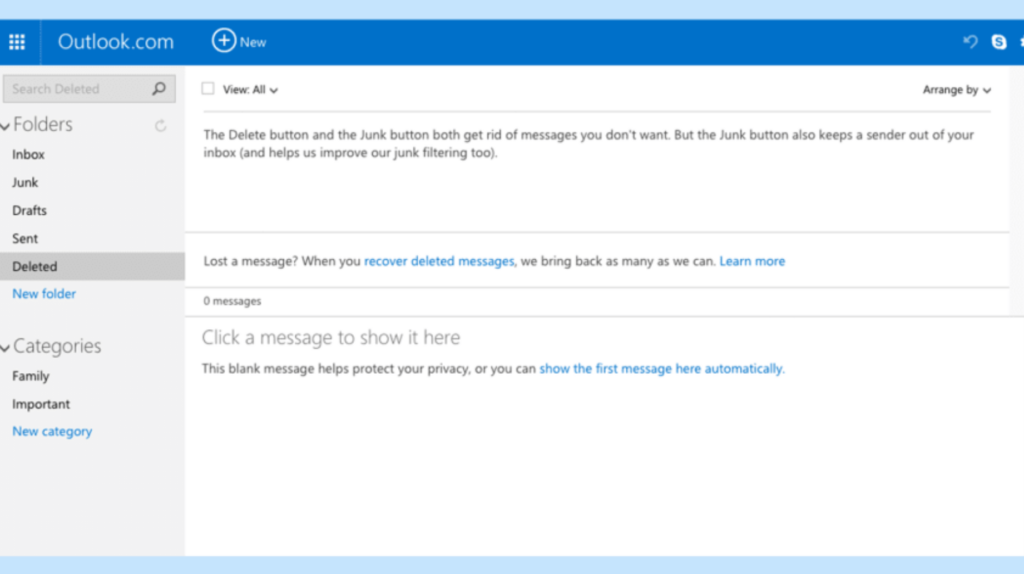
Esto intentará recuperar tantos mensajes como sea posible y colocarlos en la carpeta Eliminados. Si no ves los mensajes eliminados que deseaba, significa que se perdieron de forma permanente.
Cuando estos mensajes recuperados estén nuevamente en la carpeta eliminada, debes mover los mensajes importantes a la bandeja de entrada o a las carpetas personales, ya que la carpeta Eliminada se limpia de vez en cuando.